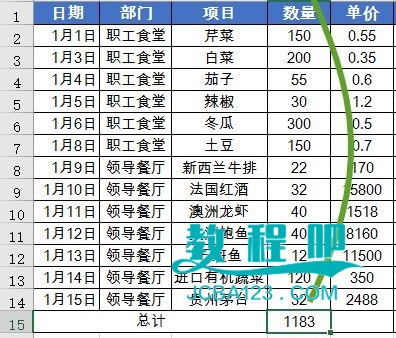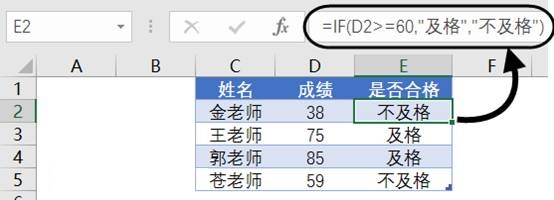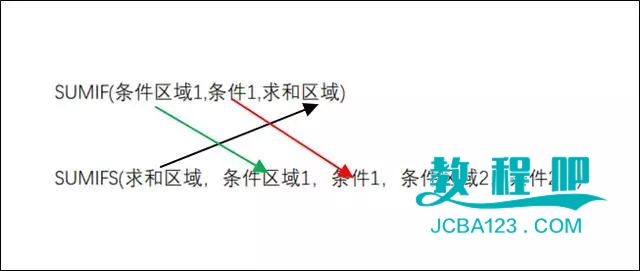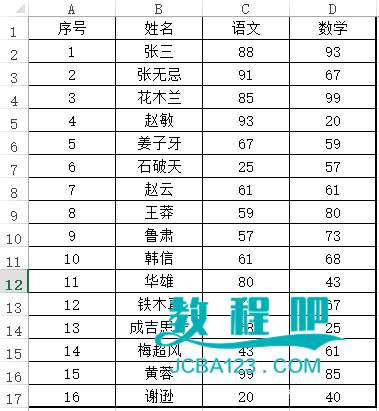WPS幻灯片将图片设置为背景的方法教程
操作步骤
第一步:双击打开电脑版WPS后打开需要设置的PPT文件;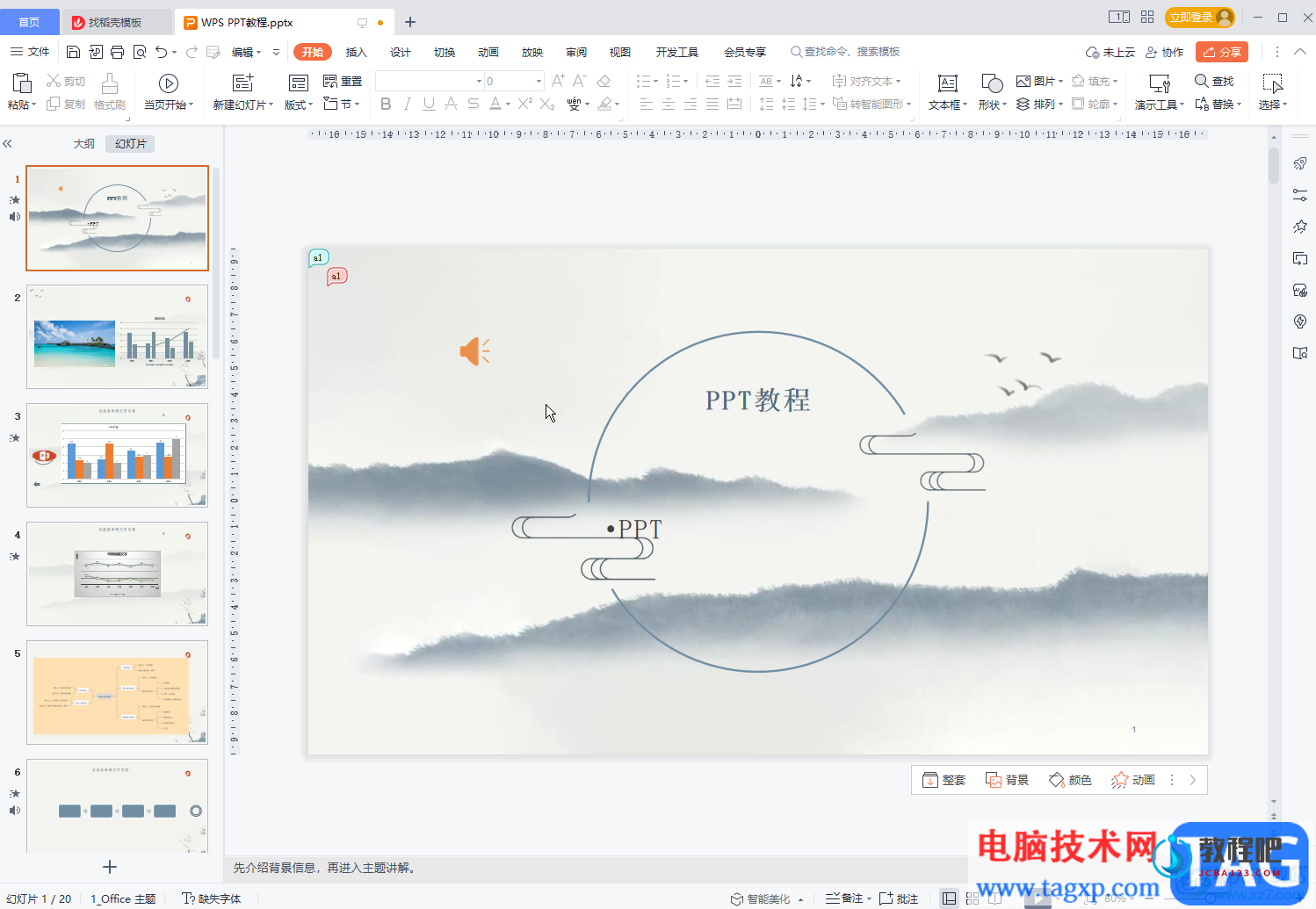 第二步:在界面中右键点击一下并在子选项中点击“设置背景格式”打开侧边栏;
第二步:在界面中右键点击一下并在子选项中点击“设置背景格式”打开侧边栏;
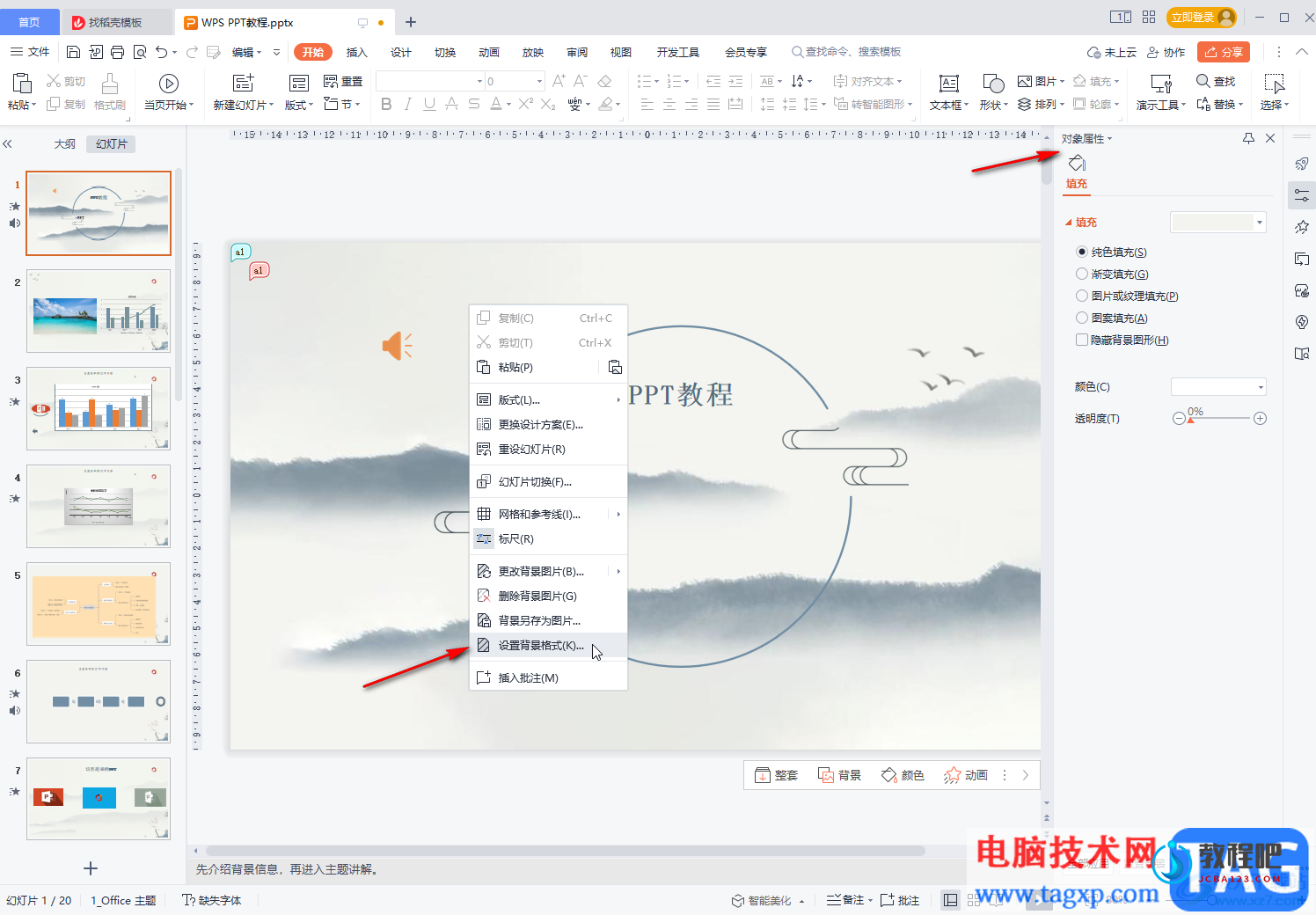 第三步:在打开的侧边栏中点击选择“图片或纹理填充”,然后点击“图片填充”处的下拉箭头,选择图片来源,比如我们这里选择“本地文件”;
第三步:在打开的侧边栏中点击选择“图片或纹理填充”,然后点击“图片填充”处的下拉箭头,选择图片来源,比如我们这里选择“本地文件”;
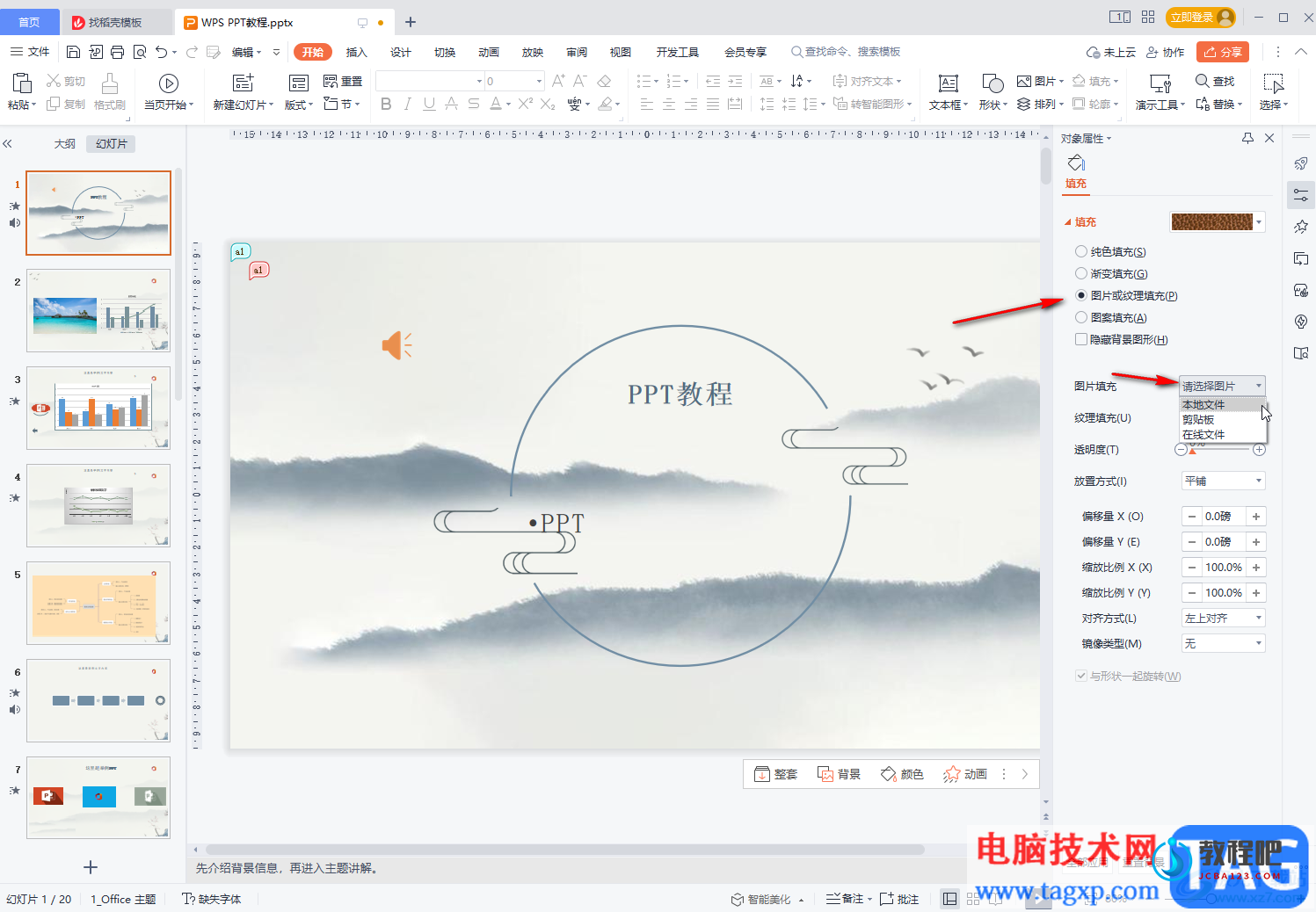 第四步:然后在打开的窗口中浏览找到需要的图片,双击导入;
第四步:然后在打开的窗口中浏览找到需要的图片,双击导入;
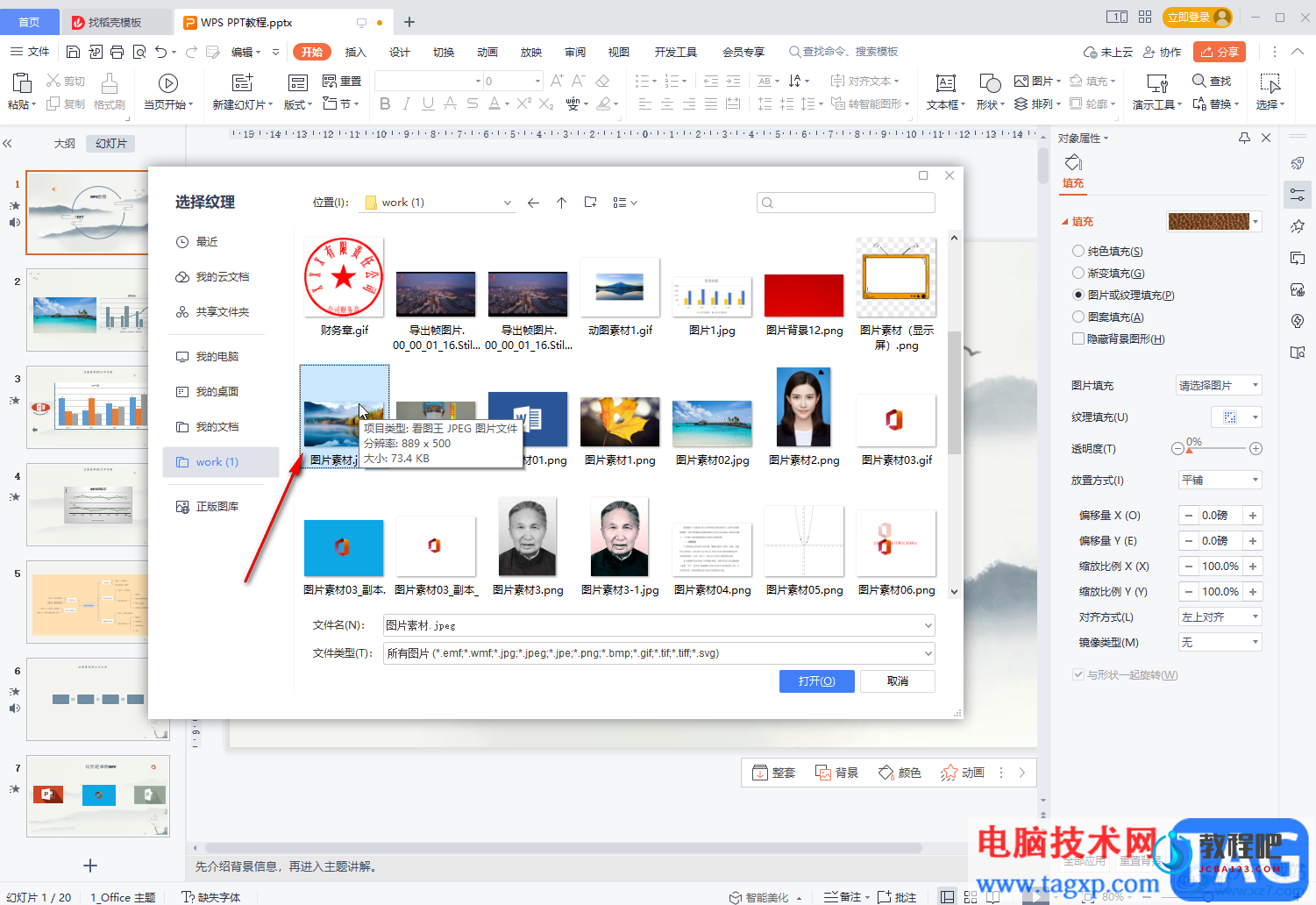 第五步:导入后可以适当调整图片的透明度,放置方式等,然后点击“全部应用”就可以了。
第五步:导入后可以适当调整图片的透明度,放置方式等,然后点击“全部应用”就可以了。
 以上就是电脑版WPS幻灯片中将图片设置为背景的方法教程的全部内容了。在侧边栏中,我们也可以设置纯色背景,渐变背景,图案背景等效果,小伙伴们感兴趣的话可以分别设置一下看看效果。
以上就是电脑版WPS幻灯片中将图片设置为背景的方法教程的全部内容了。在侧边栏中,我们也可以设置纯色背景,渐变背景,图案背景等效果,小伙伴们感兴趣的话可以分别设置一下看看效果。
Content retrieved from: http://www.tagxp.com/bangong/wps/36128.html.